Was ist die Windows To Go-Funktion?

Windows 8 verfügt über eine komfortable Mobilitätsfunktion für Unternehmensbenutzer, die leicht zu nutzen ist. Windows To Go ist in Windows 8 Enterprise integriert. So richten Sie es ein.
Windows To Go ist eine Enterprise-Funktion, dieErmöglicht das Erstellen einer Windows-Installation auf einem USB-Stick oder einem anderen Massenspeichergerät und das Ausführen dieser Installation, wo immer Sie sind. Der Haken ist, dass es Windows 8 oder Windows 7 benötigt, um zu laufen. Dies bedeutet, dass Sie Windows To Go wahrscheinlich nicht als Desktopersatz verwenden sollten, sondern als alternative Arbeitsstation, die Sie auf physischen Medien mit sich führen können.
Erstellen eines Windows To Go-Arbeitsbereichs in Windows 8 Enterprise
Bedarf
- 32 GB oder mehr Massenspeicher (USB-Stick, externe Festplatte, SD-Karte usw.)
- Eine Windows 8 Enterprise-Image-Datei (ISO- oder WIM-Installationsdatenträgerdatei) [Testversion von MSDN hier herunterladen]
- Ein Computer unter Windows 8 Enterprise
Verwenden Sie zum Starten die Tastenkombination WinKey + W um das Feld Einstellungssuche zu öffnen und Art: Fenster zum Mitnehmen. Der Link zur Anwendung wird unter Ergebnisse angezeigt.
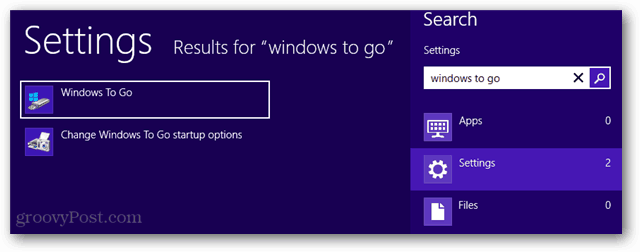
Wählen Sie nun die tragbaren Medien aus, auf denen Sie den Windows To Go-Arbeitsbereich erstellen möchten.
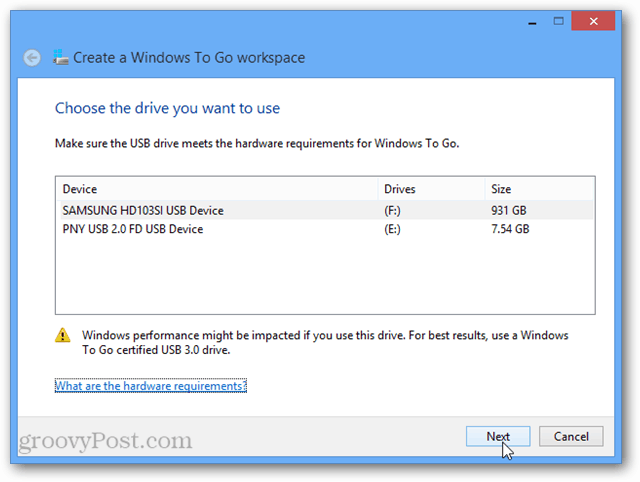
Wenn Sie versuchen, einen Arbeitsbereich auf einem zu kleinen Laufwerk zu erstellen, können Sie nicht fortfahren, da mindestens 32 GB erforderlich sind.
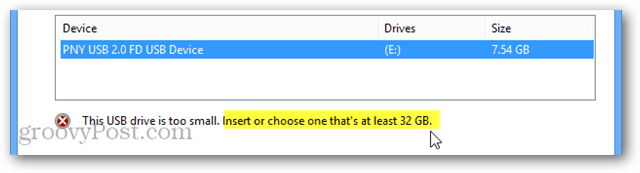
Wählen Sie jetzt einfach das System-Image. Windows kann es möglicherweise automatisch finden, aber Sie müssen möglicherweise die Schaltfläche "Suchspeicherort hinzufügen" verwenden und auf das Verzeichnis verweisen, in dem es gespeichert ist.
Beachten Sie, dass sich die Datei install.wim auf dem Installationsdatenträger im Ordner Sources des Datenträgers befindet.
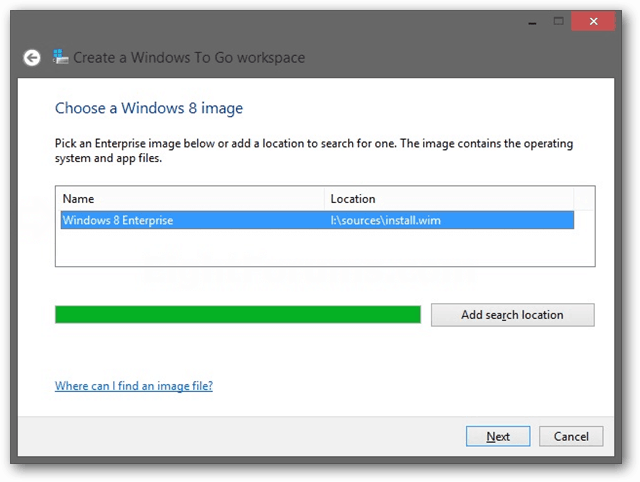
Wählen Sie als Nächstes aus, ob Sie BitLocker möchten oder nichtSicherheit auf dieser Workstation. BitLocker verschlüsselt das Laufwerk vollständig und erfordert die Eingabe des Kennworts, bevor Windows überhaupt gestartet wird. Nach dem Start von Windows können Sie weiterhin ein separates Kennwort für den Benutzernamen für das Konto haben, mit dem Sie sich bei der Arbeitsstation anmelden.
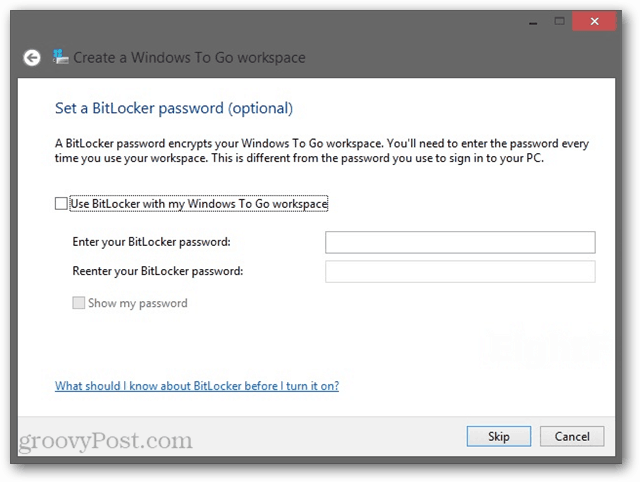
Bestätigen Sie nun, dass Sie mit dem zu formatierenden USB-Laufwerk einverstanden sind, und klicken Sie auf Erstellen.
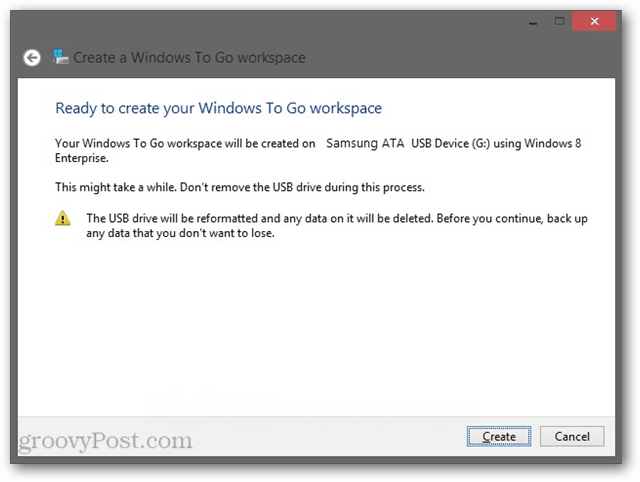
Das Erstellen des Windows To Go-Arbeitsbereichs kann je nach USB-Stick-Geschwindigkeit und System-E / A-Effizienz bis zu 15 Minuten dauern.
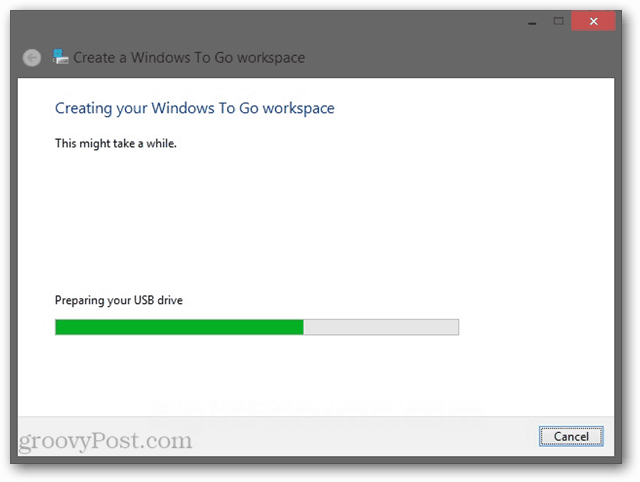
Die letzte Seite der Windows To Go-ErstellungDer Assistent fragt Sie, ob Windows To Go-Arbeitsbereiche beim Einfügen automatisch gestartet werden sollen. Dies betrifft nur das physische System und nicht das USB-Laufwerk.
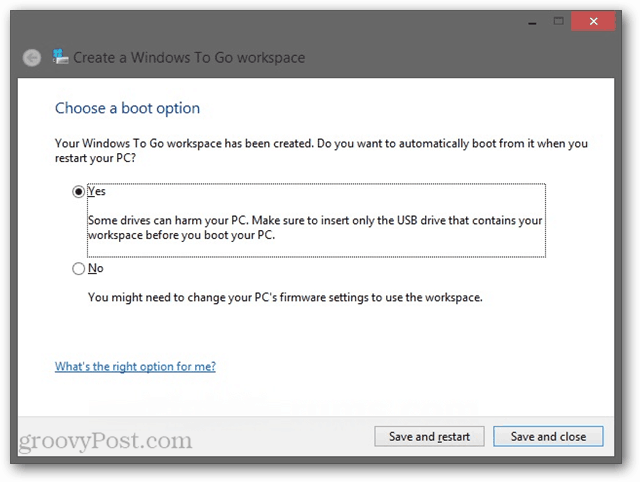
Das ist alles, was Sie tun müssen, um Windows To Go einzurichtenArbeitsbereich für Windows Enterprise Edition. Hat es einer Ihrer fetzigen Leser versucht? Wir würden gerne in den Kommentaren unten von Ihren Erfahrungen mit dem System hören.










Hinterlasse einen Kommentar